PS怎么做出油漆喷画字体?
溜溜自学 平面设计 2023-07-03 浏览:483
大家好,我是小溜,我们在用PS做字体设计的时候,很希望做出不一样的字体,这样会使海报更加独特,很多小伙伴想要尝试油漆喷画样式的字体,那么PS怎么做出油漆喷画字体?今天我们一起来学习吧!
工具/软件
硬件型号:机械革命极光Air
系统版本:Windows7
所需软件:PS CS6
方法/步骤
第1步
1.打开PS软件,新建图层填充为白色,选择字体,写出“D”,并且调整字的大小和字体;如图
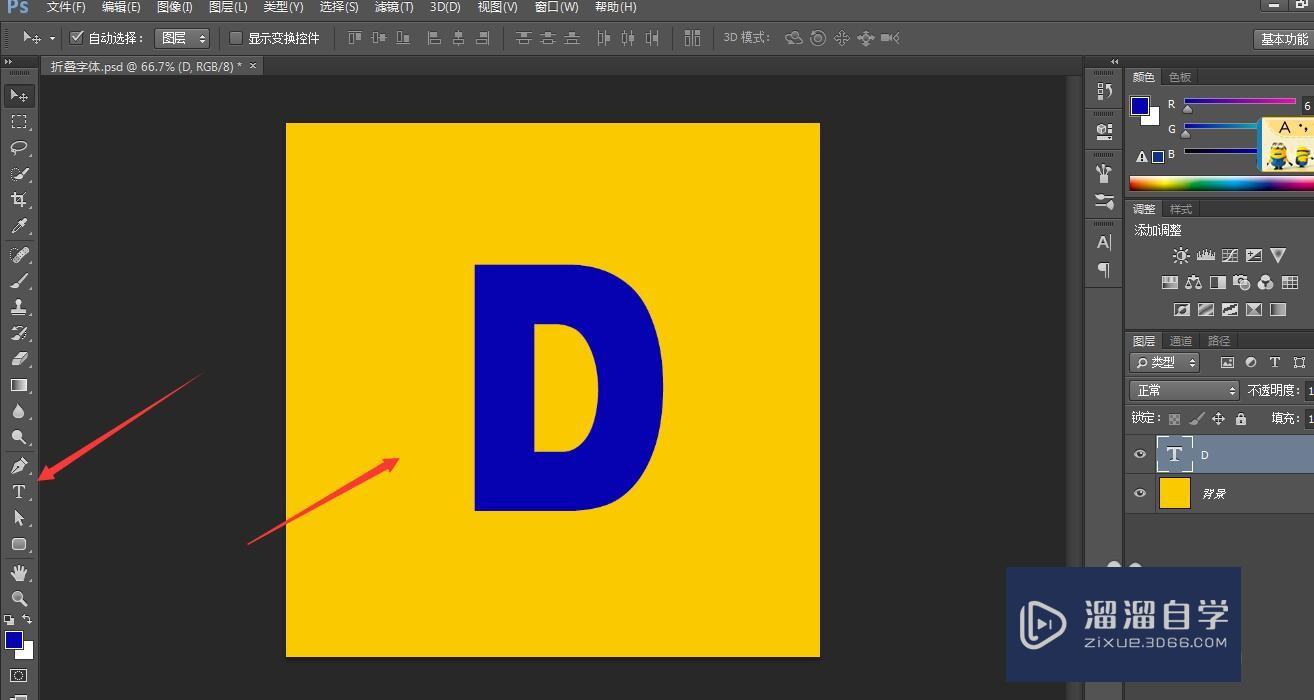
第2步
2.选择圆角矩形工具,填充颜色,不要描边,放到字体的边缘位置;如图
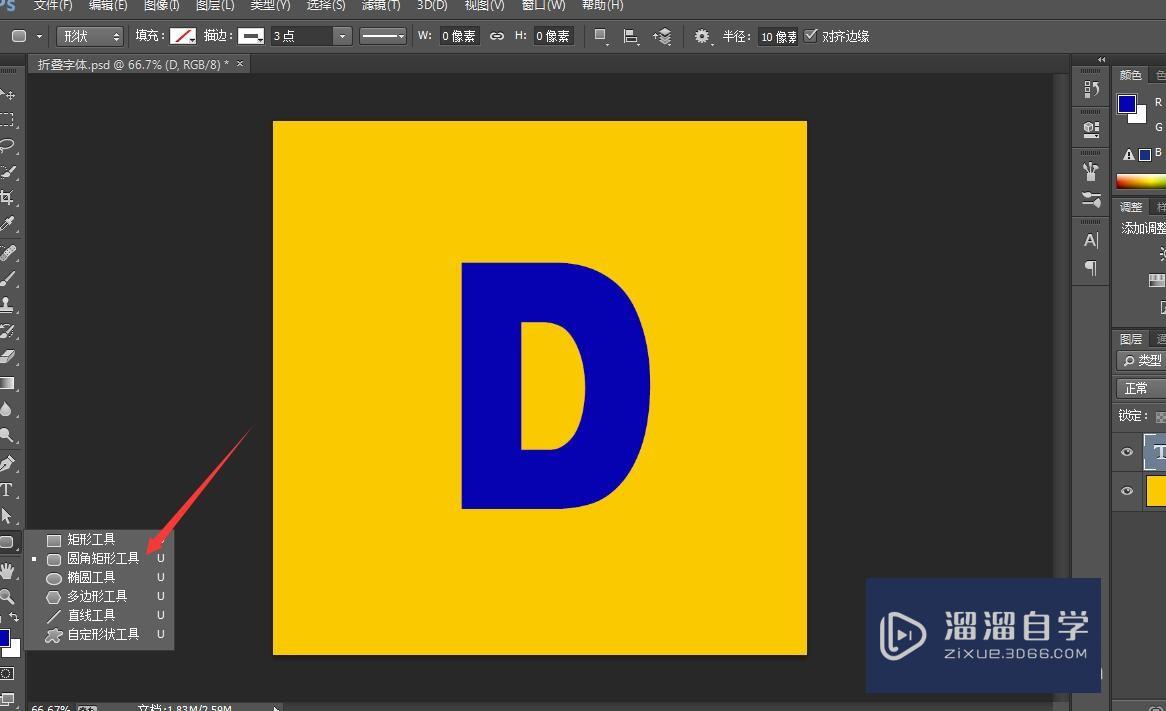
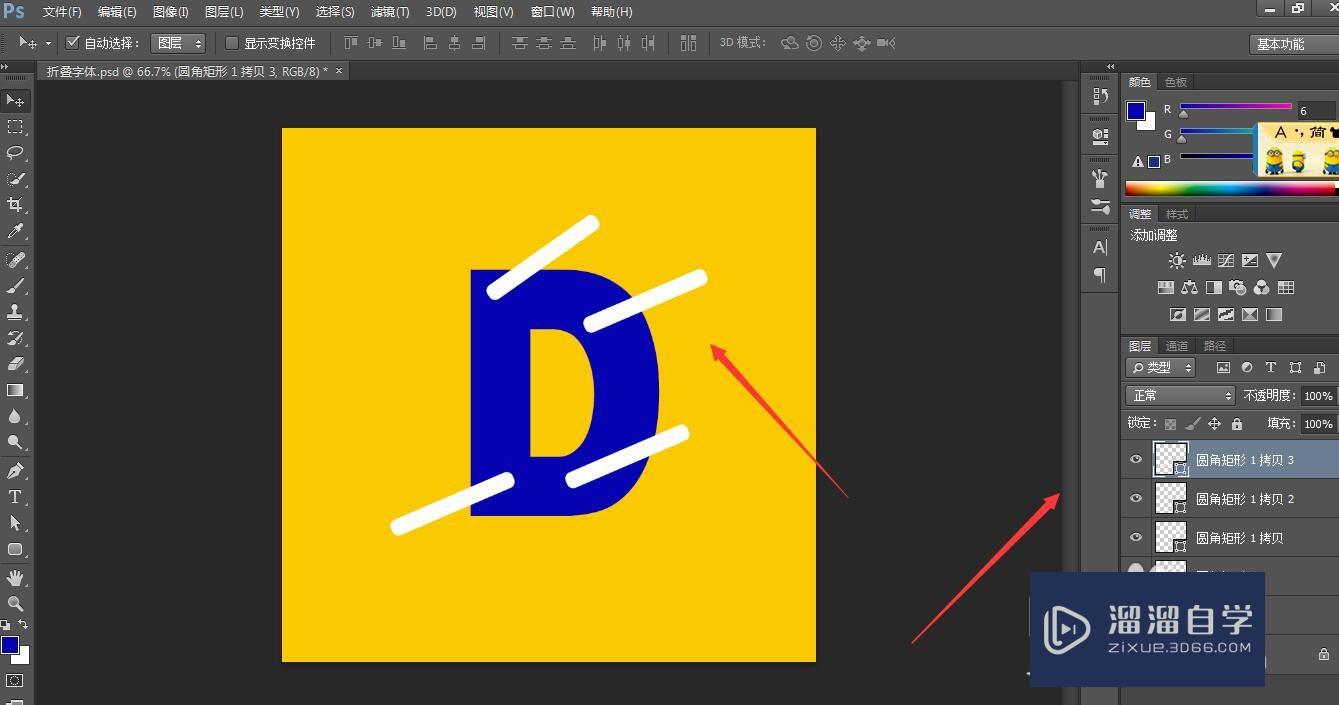
第3步
3.合并圆角矩形的所有图层,格式化图层,并删掉有矩形选区的地方;如图
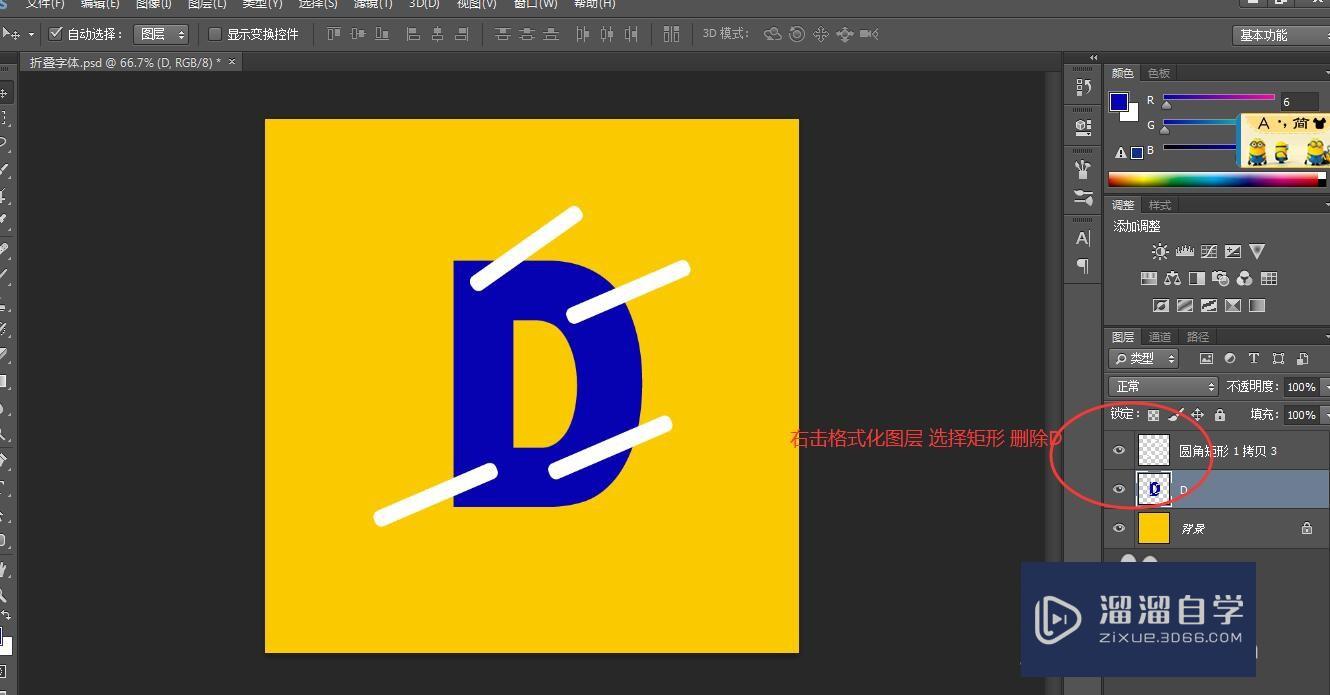
第4步
4.可以看到我们刚刚删掉的位置;再次选择圆角矩形工具,放到下图的位置;如图
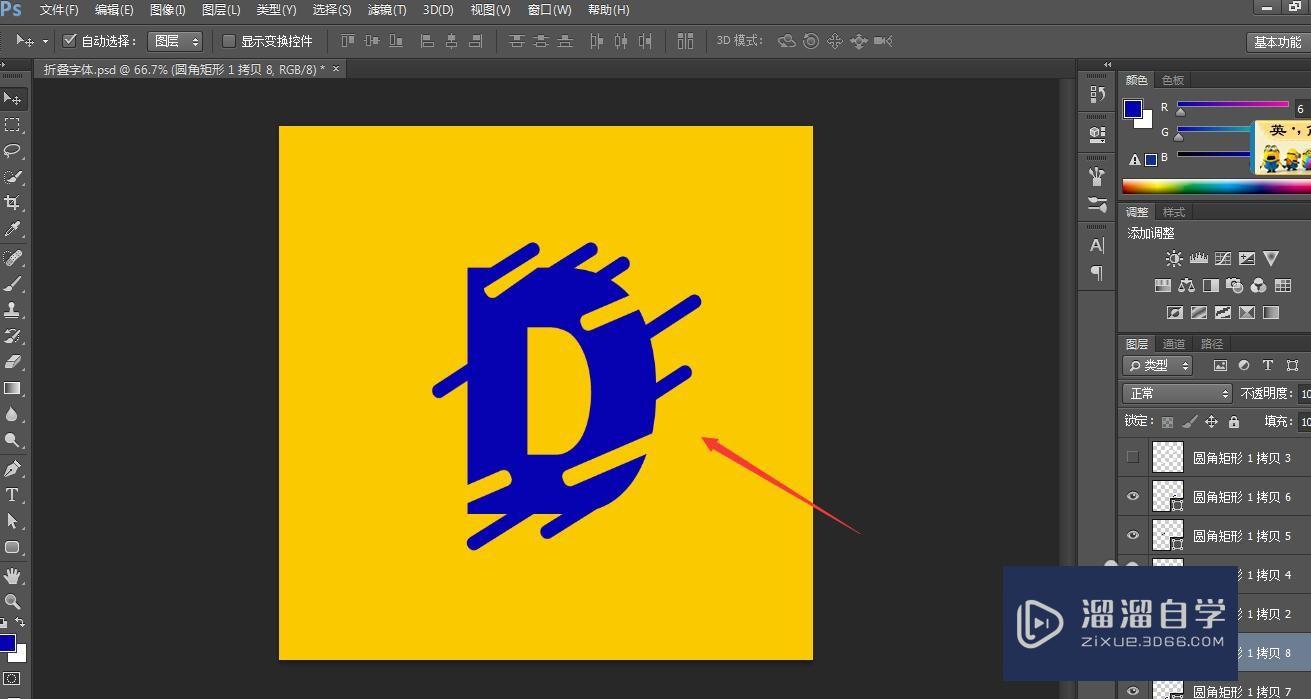
第5步
5.使用圆形工具,画出蓝色的圆形,放到“D”字体喷溅的地方;如图
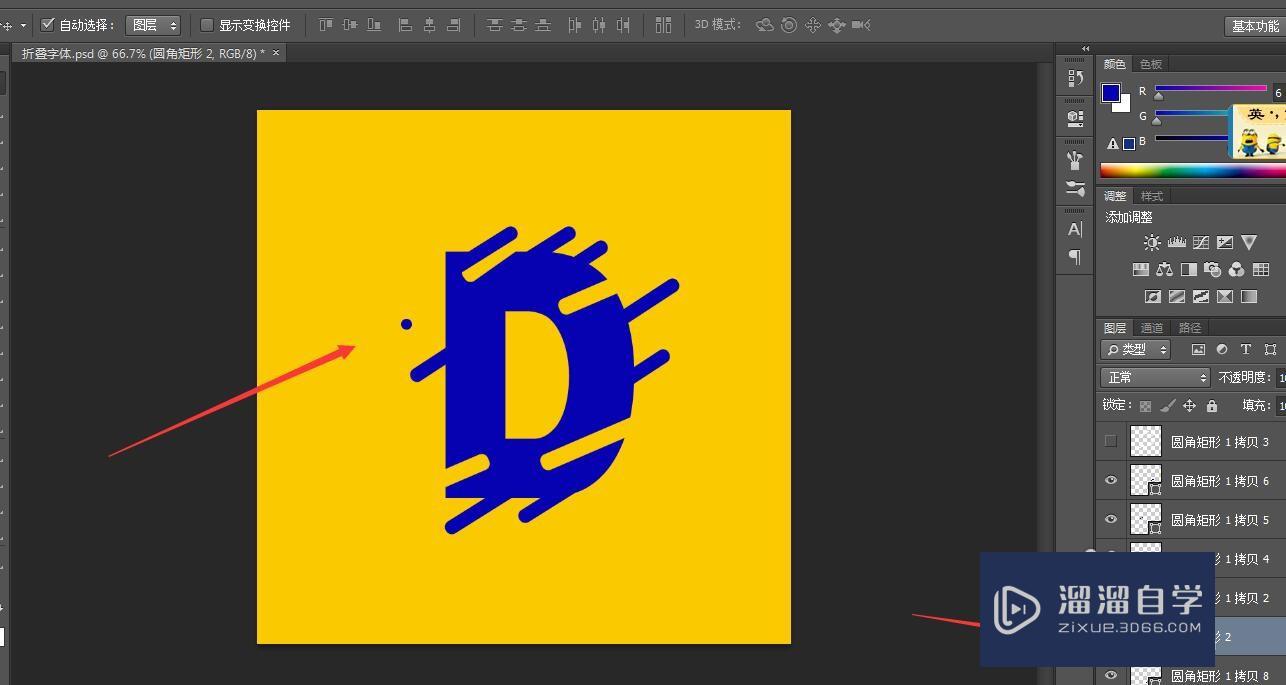
第6步
6.再次绘制不同大小的圆形,放到合适的位置,使其显得更加逼真,这样效果就完成了;如图
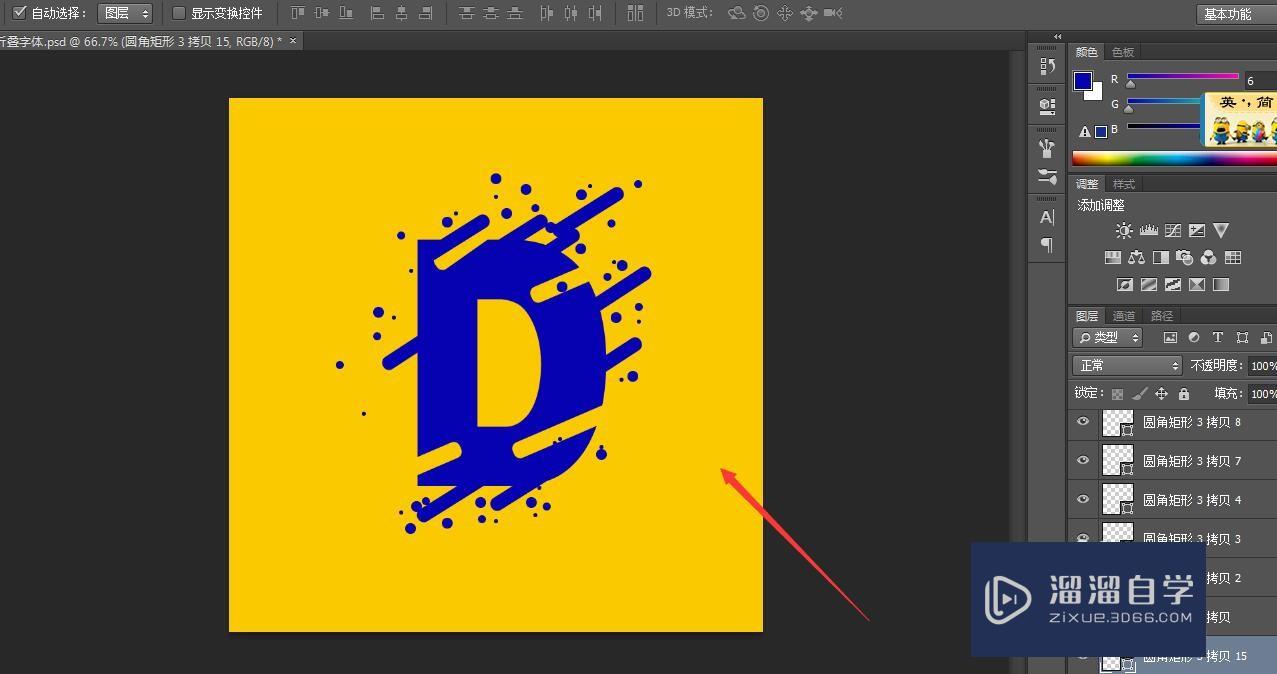
注意/提示
好了,本次关于“PS怎么做出油漆喷画字体?”的全部内容就分享到这里啦,希望小溜分享的内容能够帮助到大家。想要更深入的了解“PS”可以点击免费试听课程溜溜自学网的课程,全面了解软件的操作。
相关文章
距结束 05 天 15 : 55 : 23
距结束 01 天 03 : 55 : 23
首页








